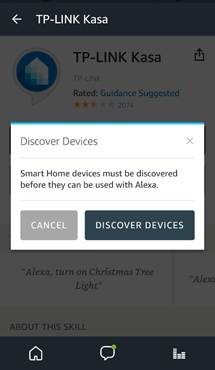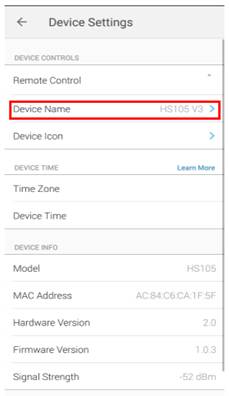AlexaやGoogle Homeでスマートホーム機器の操作ができない場合は
TC40, TC40GW, TC41, TC53, TC55, TC60, TC65, TC70, TC71, TC72, TC73, TC82, TC82 KIT, TC85, TC85 KIT, TCB82, TD21, TD25, TDB21, TL13E, TL31, TL33, TL61-10, TL61-5, TL62-5, TL63-5, Tapo A100, Tapo A200, Tapo A201, Tapo C100, Tapo C101, Tapo C110, Tapo C110P2, Tapo C110P4, Tapo C111, Tapo C120, Tapo C125, Tapo C200, Tapo C200C, Tapo C200P2, Tapo C201, Tapo C202, Tapo C206, Tapo C210, Tapo C210P2, Tapo C211, Tapo C212, Tapo C216, Tapo C21A, Tapo C220, Tapo C222, Tapo C225, Tapo C230, Tapo C260, Tapo C310, Tapo C310P2, Tapo C320WS, Tapo C325WB, Tapo C400S2, Tapo C402, Tapo C402 KIT, Tapo C403, Tapo C403 KIT, Tapo C410, Tapo C410 KIT, Tapo C420, Tapo C420S1, Tapo C420S2, Tapo C420S4, Tapo C425, Tapo C425 KIT, Tapo C460 KIT, Tapo C500, Tapo C501GW, Tapo C510W, Tapo C51A, Tapo C520WS, Tapo C52A, Tapo C530WS, Tapo C720, Tapo D130, Tapo D210, Tapo D230S1, Tapo D235, Tapo DL110, Tapo H100, Tapo H110, Tapo H200, Tapo H500, Tapo L430C, Tapo L510B, Tapo L510E, Tapo L520E, Tapo L530B, Tapo L530BA, Tapo L530E, Tapo L530EA, Tapo L531E, Tapo L535B, Tapo L535E, Tapo L536E, Tapo L550, Tapo L610, Tapo L630, Tapo L900-10, Tapo L900-20, Tapo L900-5, Tapo L920-10, Tapo L920-5, Tapo L930-10, Tapo L930-5, Tapo P100, Tapo P100M, Tapo P105, Tapo P110, Tapo P110M, Tapo P115, Tapo P115M, Tapo P125, Tapo P125M, Tapo P135 KIT, Tapo P210M, Tapo P300, Tapo P304M, Tapo P306, Tapo P316M, Tapo P400M, Tapo RV10, Tapo RV10 Lite, Tapo RV10 Plus, Tapo RV20, Tapo RV20 Max, Tapo RV20 Max Plus, Tapo RV20 Mop, Tapo RV20 Mop Plus, Tapo RV20 Plus, Tapo RV30, Tapo RV30 Max, Tapo RV30 Max Plus, Tapo RV30 Plus, Tapo RV30C, Tapo RV30C Mop, Tapo RV30C Plus, Tapo RVA100, Tapo RVA101, Tapo RVA102, Tapo RVA103, Tapo RVA105, Tapo RVA200, Tapo RVA202, Tapo RVA300, Tapo RVA301, Tapo RVA400, Tapo S112, Tapo S200B, Tapo S200D, Tapo S210, Tapo S220, Tapo S500, Tapo S500D, Tapo S505, Tapo S505D, Tapo S515, Tapo T100, Tapo T110, Tapo T30 KIT, Tapo T300, Tapo T31 KIT, Tapo T310, Tapo T315
06-28-2018
95,986
Recent updates may have expanded access to feature(s) discussed in this FAQ. Visit your product's support page, select the correct hardware version for your device, and check either the Datasheet or the firmware section for the latest improvements added to your product. Please note that product availability varies by region, and certain models may not be available in your region.
Amazon AlexaやGoogle Homeアプリは最新のバージョンに更新のうえお試しください。
Kasaアプリと各スマートスピーカーへの接続はこちらをご覧ください: Amazon Alexa; Google Home
このFAQでは問題の種類に応じて対処法をご説明いたします。
Case 1 TP-Linkを承認できない場合
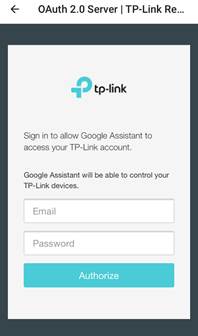
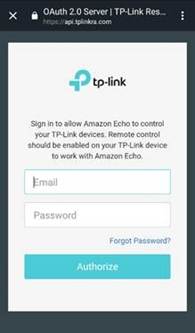
Step 1
Kasa アカウントとパスワードに誤りがないかを確認してください。
Step 2
Echo/Google Homeがインターネットに接続しているかを確認してください。
Step 3
(Alexaの場合)右上にある ボタンをタップして別のブラウザで画面を開き承認をしてください。
ボタンをタップして別のブラウザで画面を開き承認をしてください。
Step 4
以下をTP-Linkのサポートまでご連絡ください。
- Kasaアカウント
- Alexa/Google Homeのバージョン
- エラーメッセージがある場合はそのスクリーンショット
Case 2 デバイスが検出出来ない場合
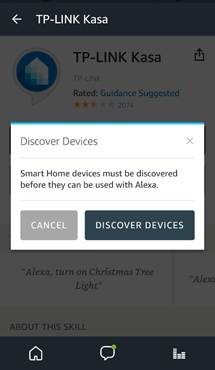
Step 1
Kasaアプリ上で遠隔操作有効になっているかを確認してください(確認の仕方はこちら)。
Step 2
Kasaスキルを一旦無効にし、再度有効にしてみてください。
Step 3
Alexa/Google Homeアプリで使用しているKasaアカウントとKasaにサインインしているアカウントが同じものかを確認してください。
Step 4
以下をTP-Linkサポートまでご連絡ください。
- Kasaアカウント
- Amazon Alexa/Google Homeアプリのバージョン
- Kasaアプリのバージョン
- スマートフォンのOSのバージョン
- エラーメッセージがある場合はそのスクリーンショット
Case 3 音声コントロールが出来ない場合は
Step 1
Amazon Alexa/Google Homeアプリで認識されているかを確認してください。加えてKasaアプリから操作ができるかも確認をしてください。
Step 2
(Alexaの場合)音声コントロールではなく、Amazon Alexaアプリでスマートホーム機器を操作ができるかを確認してください。
Step 3
AlexaアプリでHouseholdsアカウントをご利用の場合は、通常のユーザーアカウントをご利用ください。
Step 4
Kasaアプリ上で名前を変更してみてください。端末メニュー欄から機器を選択し歯車アイコンをタップし、端末名を変更します。その後、Alexa/Google Homeアプリ上でも確認・変更のうえお試しください。
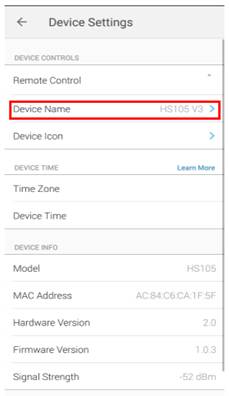
Step 5
以下をTP-Linkサポートまでご連絡ください。
- Kasaアカウント
- Amazon Alexa/Google Homeアプリのバージョン
- Kasaアプリのバージョン
- スマートフォンのOSのバージョン
- エラーメッセージがある場合はそのスクリーンショット
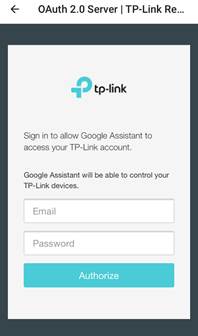
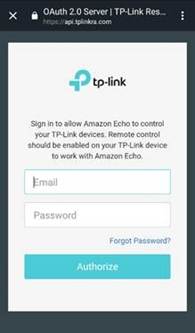
 ボタンをタップして別のブラウザで画面を開き承認をしてください。
ボタンをタップして別のブラウザで画面を開き承認をしてください。